¿Quieres activar la compresión GZIP en WordPress? La compresión GZIP hace que su sitio web sea más rápido al comprimir los datos y entregarlos a los navegadores de los usuarios mucho más rápido.
Un sitio web más rápido mejora la experiencia del usuario y genera más ofertas y conversiones para su empresa.
En este artículo, le mostraremos exactamente cómo activar fácilmente la compresión GZIP en WordPress.
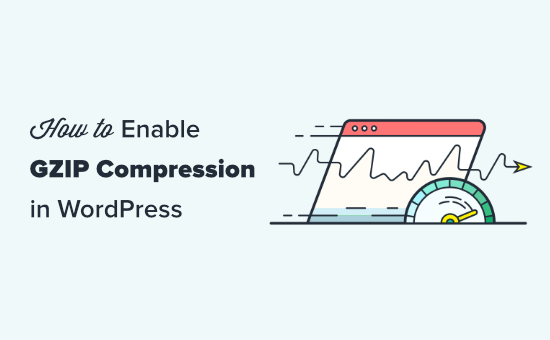
¿Qué es la compresión GZIP?
La compresión GZIP es una tecnología que comprime archivos de datos antes de enviarlos a los navegadores / exploradores de los usuarios. Esto reduce el tiempo de descarga del archivo, lo que hace que su sitio web sea más rápido.
Una vez que llegan los datos comprimidos, todos los navegadores / exploradores modernos descomprimen automáticamente los archivos comprimidos y los muestran. La compresión GZIP no cambia el aspecto ni el funcionamiento de tu sitio web.
Sólo hace que su sitio web cargue más rápido.
GZIP es compatible con / dar soporte a todos los navegadores populares, software de servidor, y todas las mejores empresas de alojamiento de WordPress.
¿Cómo funciona la compresión GZIP?
La compresión gzip utiliza algoritmos de compresión que funcionan en archivos de sitios web como HTML, CSS, JavaScript y otros. Cuando un usuario solicita una página de su sitio web, el algoritmo devuelve la salida en un formato comprimido.
Dependiendo del tamaño de los datos, la compresión puede reducir el tamaño de los archivos hasta un 70%.
Por este motivo, la mayoría de las herramientas de prueba de velocidad de sitios web, como Google Pagespeed Insights, recomiendan activar la compresión gzip. Estas herramientas también mostrarán una advertencia si la compresión gzip no está activada / activa en su sitio web.
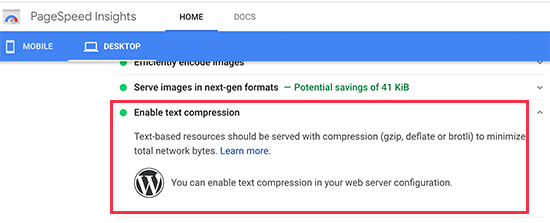
Nota: Por defecto, la compresión Gzip no comprime imágenes ni vídeos. Para ello tendrás que optimizar las imágenes para web en tu sitio WordPress.
¿Por qué es necesario activar la compresión GZIP en WordPress?
Los datos sin formato tardan más en descargarse, lo que afecta a la velocidad de carga de la página. Si varios usuarios llegan al mismo tiempo, su sitio web WordPress se ralentizará aún más.
El uso de la compresión GZIP le permite transferir datos de forma eficaz, aumentar los tiempos de carga de las páginas y reducir la carga del alojamiento de su sitio web. Es un paso esencial para mejorar la velocidad y el rendimiento de su sitio web.
Ahora, usted puede pensar que GZIP suena muy técnico y complicado. Sin embargo, hay muchos plugins de WordPress que hacen que sea muy fácil añadir la compresión GZIP en su sitio web de WordPress.
En algunos casos, es posible que su empresa de alojamiento de WordPress ya haya activado GZIP.
Bluehost, un proveedor de alojamiento WordPress recomendado oficialmente, activa automáticamente la compresión GZIP en todos los sitios WordPress nuevos.
Para comprobar si GZIP está activado / activo en su sitio, simplemente vaya a este comprobador de GZIP e introduzca la URL de su sitio. Si GZIP funciona en su sitio, verá el mensaje “GZIP está activado”.

Si necesitas añadir compresión GZIP por ti mismo, puedes utilizar cualquiera de los siguientes métodos para hacerlo:
Activar la compresión GZIP con WP Rocket
WP Rocket es el mejor plugin de caché para WordPress. Es increíblemente fácil de usar y activa todas las características esenciales de optimización de velocidad desde el primer momento, incluida la compresión GZIP.
Primero, necesitas instalar y activar el plugin WP Rocket. Para más detalles, consulta nuestra guía paso a paso sobre cómo instalar un plugin de WordPress.
Tras la activación, tu clave de licencia debería activarse automáticamente. Puede comprobarlo yendo a la página Ajustes ” WP Rocket en su administrador de WordPress.
Deberías ver un mensaje informándote de que WP Rocket está activo y funcionando.
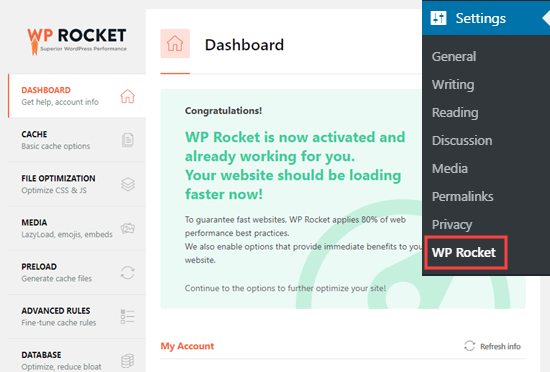
WP Rocket activa automáticamente la compresión GZIP si usas un servidor Apache. La mayoría de los proveedores de alojamiento web de WordPress utilizan Apache para sus servidores. No necesitas realizar ningún paso adicional.
Para un desglose de todas las características de WP Rocket, marca / comprueba nuestra guía de instalación y configuración de WPRocket.
Activando la compresión GZIP con WP Super Cache
WP Super Cache es un plugin gratuito de caché para WordPress. También es una gran manera de activar la compresión GZIP en su sitio de WordPress.
En primer lugar, debe instalar y activar el plugin WP Super Cache. Para más detalles, consulta nuestra guía paso a paso sobre cómo instalar un plugin de WordPress.
Una vez activado, vaya a la página Ajustes ” WP Super Cache ” Avanzado en su escritorio de WordPress. A continuación, simplemente marque / compruebe la casilla ‘Comprimir páginas para que se sirvan más rápidamente a los visitantes’.
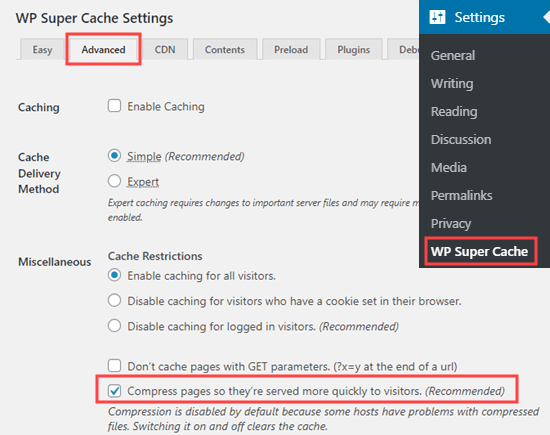
A continuación, desplácese por la página y haga clic en el botón “Actualizar estado” para guardar los cambios. WP Super Cache activará la compresión gZip en su sitio web WordPress.
Activar la compresión GZIP con W3 Total Cache
W3 Total Cache es otro gran plugin de caché para WordPress. No es tan fácil de usar para principiantes como WP Rocket, pero existe una versión gratuita. Esto lo convierte en una buena opción si los costes de creación de un sitio WordPress se están acumulando.
En primer lugar, debe instalar y activar el plugin W3 Total Cache. Para más detalles, consulte nuestra guía paso a paso sobre cómo instalar un plugin de WordPress.
Una vez activado, la compresión GZIP se activará automáticamente en su sitio web. Puede marcar / cambiar esto yendo a la página Rendimiento ” Ajustes Generales en su escritorio de WordPress.
Desplácese por la página hasta Caché del navegador y compruebe que la casilla Activar está marcada:
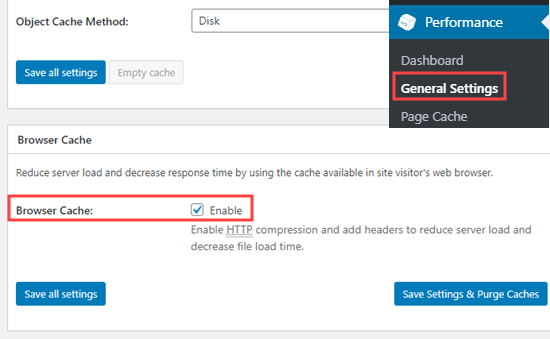
No olvides hacer clic en el botón “Guardar todos los cambios” si realizas alguna modificación.
Marcar / comprobar que GZIP está activado en su sitio web
Después de activar GZIP, puede que note que las páginas de su sitio web se cargan un poco más rápido. Sin embargo, si desea comprobar que GZIP se está ejecutando, puede utilizar una herramienta de comprobación de GZIP.

Esperamos que este artículo te haya ayudado a aprender cómo activar la compresión GZIP en WordPress. Puede que también quieras ver nuestra guía definitiva para acelerar WordPress, y comprobar nuestros 27 consejos probados sobre cómo aumentar el tráfico de tu sitio web.
If you liked this article, then please subscribe to our YouTube Channel for WordPress video tutorials. You can also find us on Twitter and Facebook.




Mike Crutcher
So, if the GZIP Compression Test shows that GZIP Is Enabled, then I’m all set, nothing to have to do?
Editorial Staff
Yes that’s correct. If it shows GZIP is enabled on your site, then you’re good to go
Admin
Hossein
Hi,
In Cpanel, I also see the Brotli extension in php settings.
Can I activate it to improve speed?
WPBeginner Support
That would be a different compression method, you would only want to use one at a time to prevent any conflicts
Admin
Kurt
Nice post. I especially liked the Gift of Speed link.
Editorial Staff
Yes, it’s a super handy tool
Admin
Fer Men
Quote: and delivering it to the user’s browsers much quickly.
You mean “very quickly”, or “much more quickly”, or “much quicker” ?
Editorial Staff
Fixed
Admin